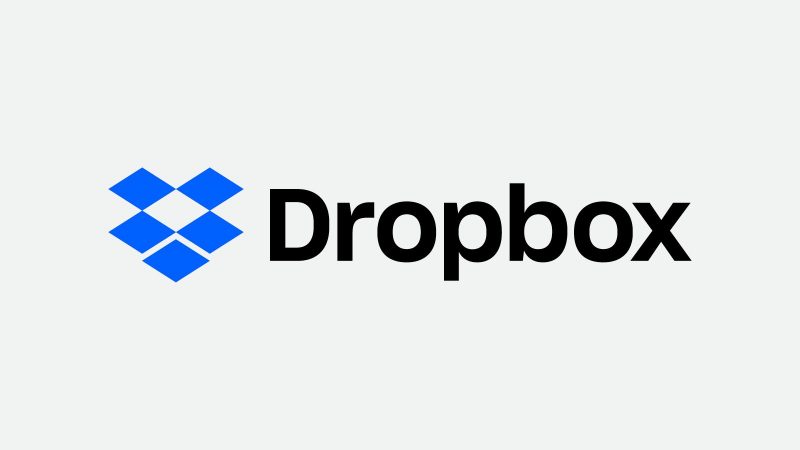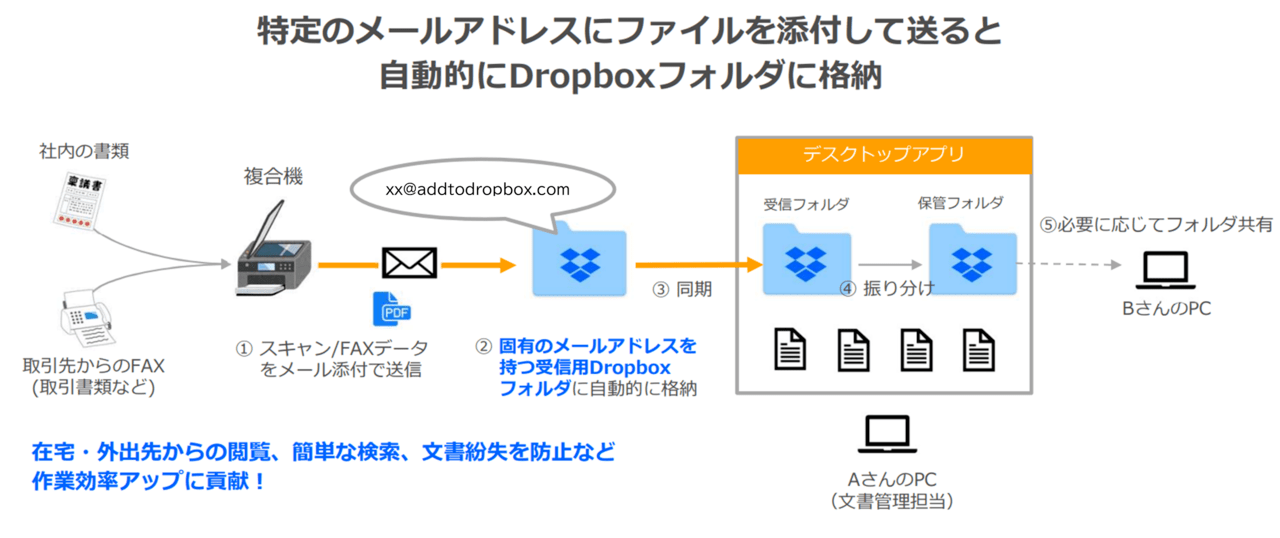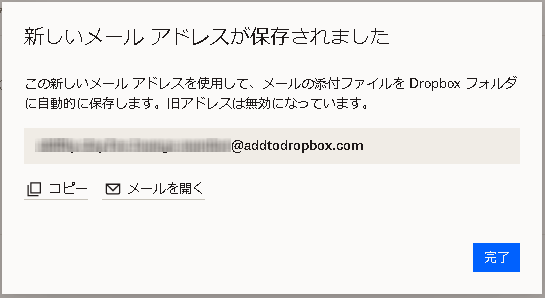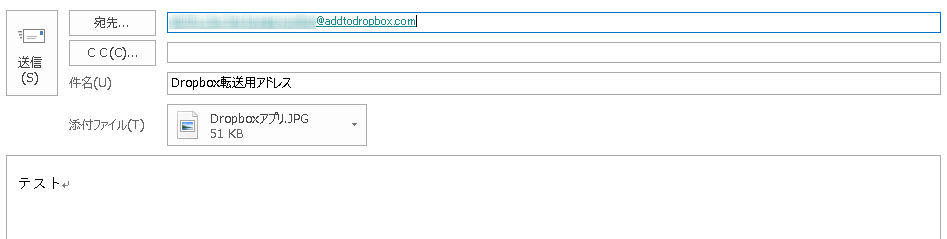こんにちは、SCSKの上野です。
今回紹介する機能は「Email to Dropbox」という機能です。
早速機能について紹介していきます。
Email to Dropbox
メールの添付ファイルを 固有のメールアドレスに転送するだけで、直接 Dropbox に添付ファイルを保存することができます。
この機能によって、メールの添付ファイルを自動的にDropboxに保存することができます。
Email to Dropboxの機能を利用するには、独自の安全なメールアドレスを取得し、メールの転送設定するだけという簡単な作業だけです。
本機能はメールで特定の相手宛てに添付資料を転送することへのセキュリティ問題から開始されたサービスとなります。
Email to Dropboxの利用方法
実際にEmail to Dropboxを利用してみました。
Dropboxホーム画面の「設定」からEmail to Dropboxを設定します。
簡単に転送用のメールアドレスが作成できるので、後はこのメールアドレスにファイルを添付して、メールを送信するだけです。
実際に作成されたメールアドレスにファイルを添付して送信してみます。
Dropbox直下に「Email Attachments」というフォルダが作成されており、その中に添付されたファイルが自動的に格納されいました。
転送用のメールアドレスは何回でも更新可能なため、利用ごとに新しいメールアドレスを発行しても問題ありません。
新しいメールアドレスを発行すれば、古いメールアドレスは無効となります。
ユースケース
Email to Dropboxは以下のようなユースケースで利用します。
- 営業担当者が社外からFAXを確認する場合
会社にFAXなどが送られてきても、社内にいないと資料を確認することができません。
そういった場合に、「Email to Dropbox」の機能を利用します。
社内にいる人または自動的に、専用のEmailアドレスに転送するように設定をすれば、資料はDropbox上に保存され、
社外にいながら、資料を確認する事ができます。
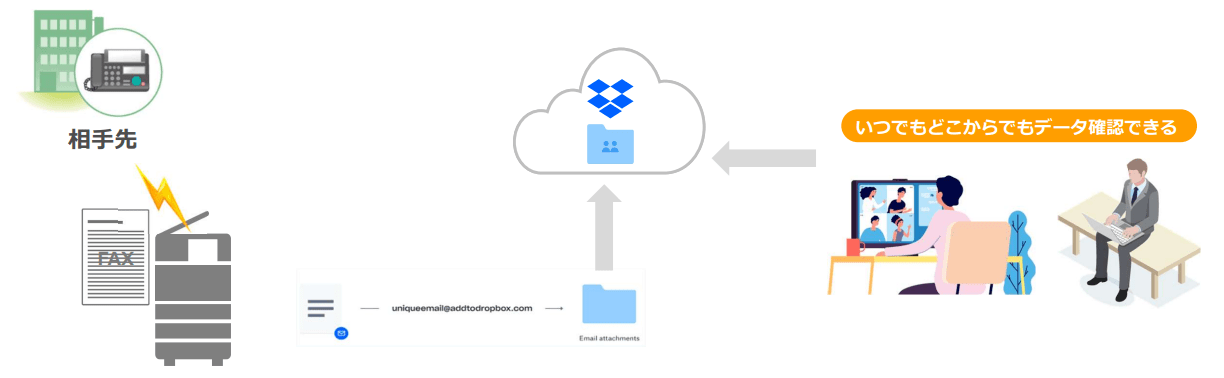
- Dropboxにログイン可能なPCなどが制限されている場合
Dropbox Business導入企業では、特定のPCからしかDropboxにログインできないように設定しているケースが多くあります。
そういった場合にも「Email to Dropbox」を利用できます。
一時的に利用しているPCから専用のメールアドレスにファイルを添付すれば、Dropbox上に資料を保存する事が出来ます。
まとめ
今回は最近リリースされた「Email to Dropbox」の機能を紹介しました。
Email to Dropboxはメールアドレスに添付された資料を自動でDropboxに保存していくれる機能となっています。
無料の機能なのでぜひ利用してみてください。